win10运行窗口怎么打开
分类:win10教程 发布时间:2023-02-20 09:20:02
工具/原料:
系统版本:win10
品牌型号:华硕无双14
方法/步骤:
方法一:通过开始菜单打开
1、右键点击系统左下角的开始菜单图标。

2、打开右键菜单,点击运行选项。
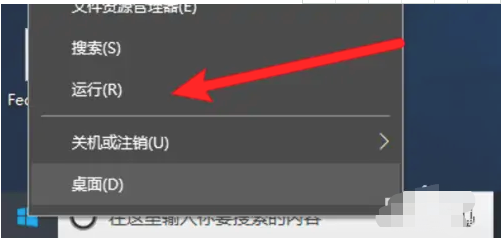
3、成功打开了运行窗口。

方法二:快捷键win+x打开
1、按下键盘上的win+x快捷键。

2、按下后打开快捷菜单栏,点击运行选项。

3、成功打开了运行窗口,可输入命令来运行。

总结:以上就是小编今天给大家推荐的快捷方法打开win10运行窗口,如果大家有需要的可以直接这样快速打开的。操作非常方便。






 立即下载
立即下载







 魔法猪一健重装系统win10
魔法猪一健重装系统win10
 装机吧重装系统win10
装机吧重装系统win10
 系统之家一键重装
系统之家一键重装
 小白重装win10
小白重装win10
 杜特门窗管家 v1.2.31 官方版 - 专业的门窗管理工具,提升您的家居安全
杜特门窗管家 v1.2.31 官方版 - 专业的门窗管理工具,提升您的家居安全 免费下载DreamPlan(房屋设计软件) v6.80,打造梦想家园
免费下载DreamPlan(房屋设计软件) v6.80,打造梦想家园 全新升级!门窗天使 v2021官方版,保护您的家居安全
全新升级!门窗天使 v2021官方版,保护您的家居安全 创想3D家居设计 v2.0.0全新升级版,打造您的梦想家居
创想3D家居设计 v2.0.0全新升级版,打造您的梦想家居 全新升级!三维家3D云设计软件v2.2.0,打造您的梦想家园!
全新升级!三维家3D云设计软件v2.2.0,打造您的梦想家园! 全新升级!Sweet Home 3D官方版v7.0.2,打造梦想家园的室内装潢设计软件
全新升级!Sweet Home 3D官方版v7.0.2,打造梦想家园的室内装潢设计软件 优化后的标题
优化后的标题 最新版躺平设
最新版躺平设 每平每屋设计
每平每屋设计 [pCon planne
[pCon planne Ehome室内设
Ehome室内设 家居设计软件
家居设计软件 微信公众号
微信公众号

 抖音号
抖音号

 联系我们
联系我们
 常见问题
常见问题



